神舟精盾 KINGBOOK U65E青春版笔记本重装win7系统教程
2022-11-29 08:15:01 老白菜使用教程神舟精盾 KINGBOOK U65E青春版笔记本怎么使用老白菜u盘启动盘重装win7系统呢?参考本篇教程你就可以轻松实现重装系统了,首先我们需要在本站下载老白菜u盘启动盘制作工具,然后将8G及以上的u盘制作成u盘启动盘,在进入bios设置u盘启动之后,就可以开始进行u盘安装win7系统的相关操作了。

安装win7系统操作步骤:
1、首先我们把制作好的u盘启动盘(U盘启动盘制作教程)插入电脑usb接口,重启电脑按开机启动快捷键设置开机u盘启动(bios设置U盘启动快捷键),进入了老白菜主菜单之后选择【2】老白菜win8pe,按回车键进入,如图:
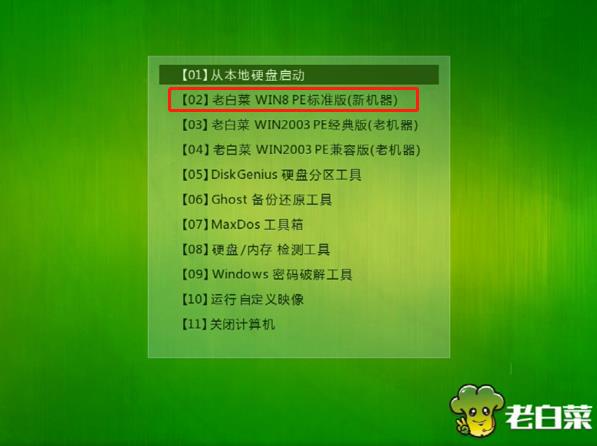
2、单击浏览选择win7系统文件,把C盘设为系统盘,(未分区的用户请使用老白菜内的分区工具快速分区即可)。点击确定,如图:
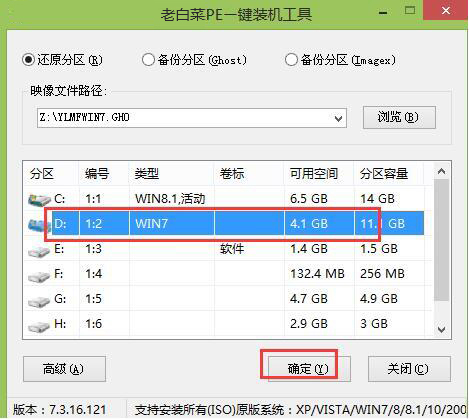
3、弹出程序将执行还原操作弹窗时,点击确定,如图:
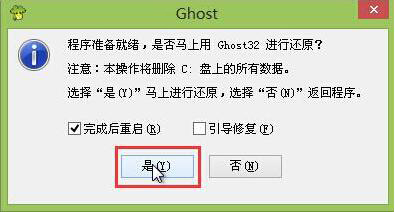
4、等待系统还原完毕,然后重启系统,如图:
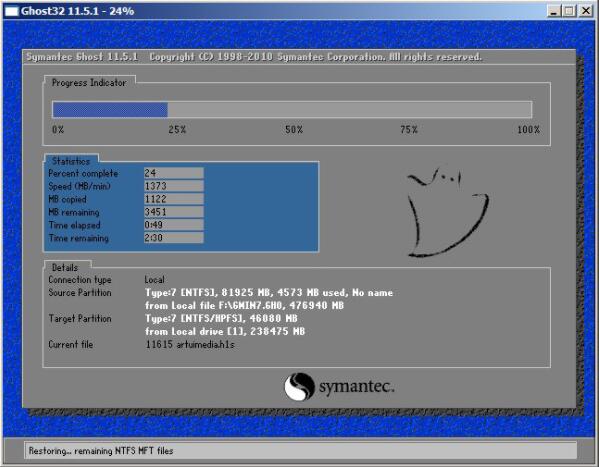
5、最后系统完成驱动安装后,就可以正常使用win7了。如图:
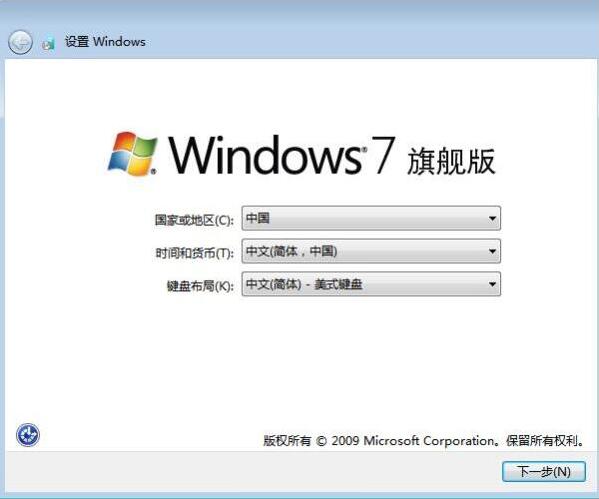
神舟精盾 KINGBOOK U65E青春版笔记本使用老白菜u盘启动盘重装win7系统的操作步骤就为小伙伴们介绍到这边了,如果用户们感兴趣,可以参考以上方法步骤进行操作哦,希望本篇教程能够帮到大家,更多精彩教程请关注老白菜官方网站。